

Por Nathan E. Malpass, Última atualização: April 23, 2018
"Existe um aplicativo para imprimir mensagens de texto do iPhone?"
"Como posso imprimir minhas mensagens de texto do meu telefone?"
Você está no lugar certo se quiser encontrar uma maneira de imprimir mensagens de texto do iPhone, continue lendo e você pode obtê-lo.
Guia de vídeo: Como imprimir mensagens de texto do iPhoneParte 1. Por que precisamos imprimir mensagens de texto do iPhoneParte 2. Como imprimir mensagens de texto diretamente do iPhoneParte 3. Como imprimir mensagens de texto do iPhone via backups do iTunesParte 4. Como imprimir mensagens de texto do iPhone via arquivos de backup do iCloudParte 5. Como imprimir mensagens de texto do iPhone no Windows ou Mac manualmente?Parte 6. Conclusão
Bem-vindo a este vídeo deste artigo aqui, não vamos deixar você na mão para orientá-lo como acessar e imprimir mensagens de 12/11/X ou outros dispositivos iOS. Comece clicando no botão Vídeo e aprender!!!
Nós vamos acessar suas mensagens de texto com a ajuda de uma ferramenta de recuperação de dados iOS. Uma ferramenta pode ser para duas funções, legal! Se você quiser saber mais sobre as etapas do vídeo acima, vá em frente!
Por que alguns de nós querem imprimir SMS do nosso iPhone??
Existem várias razões pelas quais você precisaria de uma cópia impressa de suas mensagens do seu iPhone. Pode haver momentos em que você precisa imprimi-lo, seja para fins legais ou apenas porque gostaria de compartilhá-lo com um amigo, família ou colega, ou pode precisar dele para transações comerciais.
Hoje em dia as pessoas precisam até de impressão de ingressos, recibos ou até mesmo vouchers enviados por mensagem de texto. Tradicionalmente, isso era comunicado por e-mail, mas com os avanços da tecnologia moderna, esses arquivos e transações agora podem ser feitos por meio de mensagens de texto.
Até mesmo enviar fotos agora é possível usando os recursos de mensagens do seu iPhone, desde que você esteja conectado à Internet. Você se pergunta se existe alguma outra maneira de fazer isso além de fazer uma captura de tela e imprimi-la diretamente do seu computador.
No entanto, também haveria casos em que as mensagens que você precisaria foram excluídas, o que tornaria mais difícil para você atingir seu objetivo de obter uma impressão do que você precisa. Vários fatores podem ser a causa de tal evento, você pode tê-lo excluído acidentalmente, na pior das hipóteses, seu telefone realmente quebrou e você não tem idéia de como obter acesso às suas mensagens.
Seria um problema se você não tiver feito backup anteriormente, mas há uma correção para isso, então você não precisa se preocupar. Temos a ferramenta perfeita para ajudá-lo a recuperar suas mensagens perdidas e, se quiser imprimi-las, elas estarão acessíveis para você novamente. Mas você não precisa mais se preocupar, pois o artigo irá orientá-lo sobre como imprimir mensagens de dispositivos iPhone.
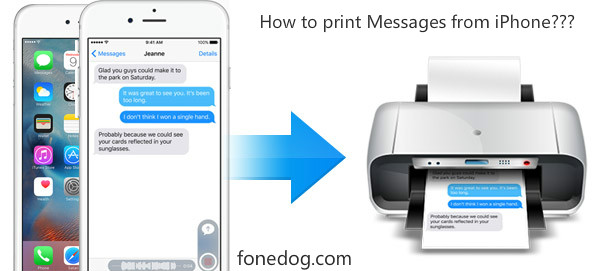
Imprimir mensagens de texto do iPhone
O iOS Recuperação e impressão de mensagens A ferramenta irá ajudá-lo quando surgir a circunstância de que você precisa de uma mensagem mais antiga ou excluída. Este programa permitirá que você acesse ou recupere o que você pensou ter perdido para sempre. É fácil de usar e seguro e com apenas alguns cliques.
Você ficará aliviado e satisfeito por ter recebido suas mensagens de volta, com ou sem backup. Temos etapas simples para orientá-lo sobre como recuperar mensagens excluídas que você pode precisar imprimir.
Você só precisa baixar e instalar o Free Version para iniciar o processo, então você está pronto para ir.
Download grátisDownload grátis
Quando a configuração estiver concluída, clique em "Iniciar digitalização". Neste ponto, você só precisa esperar que o software FoneDog iOS Data Recovery escaneie seu iPhone para encontrar seus arquivos excluídos.

Comece a escanear o dispositivo iPhone -- Passo 2
Quando a verificação for concluída, você verá que todas as suas mensagens excluídas agora poderão ser visualizadas, incluindo as existentes, e todas aparecerão na tela.
Desta vez, você poderá visualizar cada um. Agora você pode clicar em "Mensagens"Ou"Anexos de mensagens" para você ler e escolher qual você precisaria e ter ele pronto para ser impresso.

Visualizar mensagens do dispositivo iPhone -- Etapa 3
Leia também:
Depois de revisar e selecionar quais mensagens você precisa acessar, clique no botão "Recuperar.
Isso iniciará o processo de recuperação do que você precisa e todas as suas mensagens recuperadas serão salvas em seu computador como formato "HTML" ou "CSV".
Como ele será salvo diretamente no seu computador, agora você pode escolher várias mensagens que deseja imprimir.

Restaurar e imprimir SMS do iPhone -- Step4
Observação importante: as mensagens salvas em seu computador estarão em dois formatos, "HTML" e "CSV". Lembre-se, porém, de que "HTML" é o formato imprimível e o que você precisaria escolher.
Download grátisDownload grátis
Se você é o tipo de pessoa que quer estar seguro o tempo todo com seus arquivos, fazer backup no iTunes facilitará a recuperação de suas mensagens e a impressão.
Execute o FoneDog iOS Data Recovery e escolha "Recuperar do arquivo de backup do iTunes" que pode ser encontrado no lado esquerdo da tela.

Extrair mensagens de texto excluídas do arquivo de backup do iTunes--1
Depois de conectar seu iPhone, a tela a seguir solicitará que você selecione seu dispositivo e o último backup que foi criado.
Depois clique no botão "Iniciar digitalização" botão encontrado no canto inferior direito da tela.

Digitalize seu backup do iTunes no seu PC--2
Quando a verificação estiver concluída, você poderá visualizar as mensagens que foram excluídas do seu telefone, mas que foram copiadas no iTunes.
Você só precisa clicar em "Mensagens" ou "Anexos de mensagens". Depois de escolher quais você precisa, clique no botão "Recuperar.
Isso salvará as mensagens em seu computador no formato "HTML" ou "CSV", que agora está prontamente acessível para você, para que você possa imprimi-las.
Nota Importante: Antes de imprimir selecione o formato "HTML" do arquivo salvo.

Visualize e recupere o SMS removido do arquivo de backup do iTunes--3
Download grátis Download grátis
Aqui está outra maneira de acessar as mensagens que você precisa imprimir e que podem ter sido excluídas, mas que conseguiram fazer backup. Nota importante, porém, para que esse processo seja bem-sucedido e eficiente, lembre-se de sempre ter o backup do iCloud ativado no seu telefone. Depois de recuperá-los do seu iCloud, agora você pode imprimi-los facilmente.
Depois de ter a Ferramenta de Recuperação de Dados FoneDog iOS instalada e em execução, tudo o que você precisa fazer é selecionar "Recuperar do arquivo de backup do iCloud" e faça login usando seu ID Apple e senha.

Acesso à sua conta do iCloud--#1
Uma vez logado no iCloud, você poderá ver tudo o que fez backup. Agora você pode escolher o arquivo de backup que deseja acessar e clicar no botão "Baixar.
Então você precisa clicar no botão "Next" para iniciar o processo de verificação de seus dados do iCloud, que levaria alguns minutos para ser concluído.

Baixe o Backup do iCloud--#2
Depois que a verificação for concluída e você tiver baixado as mensagens excluídas necessárias do backup do iCloud, agora você pode selecionar "Mensagens" para revisá-las uma a uma.
Agora você pode escolher quais deseja recuperar e clicar no botão "Recuperar".
Isso agora permitirá que você salve as mensagens diretamente em seu computador no formato "HTML" ou "CSV". Uma vez salvos em seu computador, os arquivos estão prontos para serem impressos.

Recuperar mensagens excluídas do backup do iCloud--#3
Nota Importante: Depois de selecionar quais mensagens você gostaria de imprimir certifique-se de verificar se está no formato "HTML".
A melhor parte sobre o Recuperação de dados do FoneDog iOS Ferramenta é que não só você pode recuperar suas mensagens, mas também outros arquivos importantes como contatos perdidos, registros de chamadas, fotos, vídeos e outros dados do seu iPhone.
Este software garantirá que sempre que você precisar, você poderá recuperar o que você acha que perdeu, 100% com sucesso todas as vezes. Você também pode ter certeza de que isso não atrapalhará seus dados existentes e comprometerá qualquer coisa que você tenha atualmente em execução no seu iPhone.
Além disso, este programa é compatível para download com um computador MAC ou Windows. Fique tranquilo que você terá este software também para fazer backup não apenas de seus dados.
O FoneDog Toolkit tira o estresse pelo qual você deveria passar ao tentar imprimir mensagens de texto do seu iPhone ou de qualquer outro dispositivo iOS. Vá em frente para ter uma tentativa!
iOS Recuperação de Dados
Recupere fotos, vídeos, contatos, mensagens, registros de chamadas, dados do WhatsApp e muito mais.
Recupere dados do iPhone, iTunes e iCloud.
Compatível com o mais recente iPhone 12, iPhone 12 pro e o mais recente iOS 14.
Download grátis
Download grátis

Se você estiver procurando por um método manual para imprimir mensagens de texto do iPhone no Windows ou Mac, siga as etapas abaixo:
Hoje em dia as mensagens de texto são tão importantes quanto os e-mails que enviamos para nos comunicar. Pode chegar um momento em que talvez precisemos recuperar uma conversa completa que tivemos com uma determinada pessoa e seria mais fácil para nós acompanhá-la se a tivermos em backup.
Nunca podemos dizer o que pode acontecer, por isso é importante sempre ter um backup para isso, mesmo para todos os nossos outros arquivos importantes. Pode parecer que você é muito obsessivo e compulsivo, mas você precisa ter mais de um backup para suas coisas importantes, você nunca pode ser muito cuidadoso.
Será menos preocupante para você chegar a hora que precisar e economizar mais tempo recuperando mensagens antigas e excluídas do seu iPhone sempre que precisar, não apenas para revisar, mas para ter uma cópia impressa pronta para uso.
Também tendo o Recuperação de dados do FoneDog iOS A ferramenta instalada em seu computador garantirá que, mesmo que você tenha negligenciado o backup dessas mensagens, terá uma maneira fácil, rápida e segura de recuperá-las.
As pessoas também leramComo recuperar mensagens de texto do iPhone sem backup
Deixe um comentário
Comentário
iOS Recuperação de Dados
3 Métodos para recuperar seus dados apagados do iPhone ou iPad.
Download grátis Download grátisArtigos Quentes
/
INTERESSANTEMAÇANTE
/
SIMPLESDIFÍCIL
Obrigada! Aqui estão suas escolhas:
Excelente
Classificação: 4.5 / 5 (com base em 107 classificações)